ps身份证怎么抠图详细步骤
来源:网络收集 点击: 时间:2024-05-22【导读】:
使用photoshop打开身份证素材图片,使用透视裁剪工具将身份证大致抠出并扶正照片,使用圆角矩形工具把带圆角的身份证抠出来。品牌型号:戴尔Inspiron 3542系统版本:Win10LTSC 1809软件版本:photoshop2020方法/步骤1/6分步阅读 2/6
2/6 3/6
3/6 4/6
4/6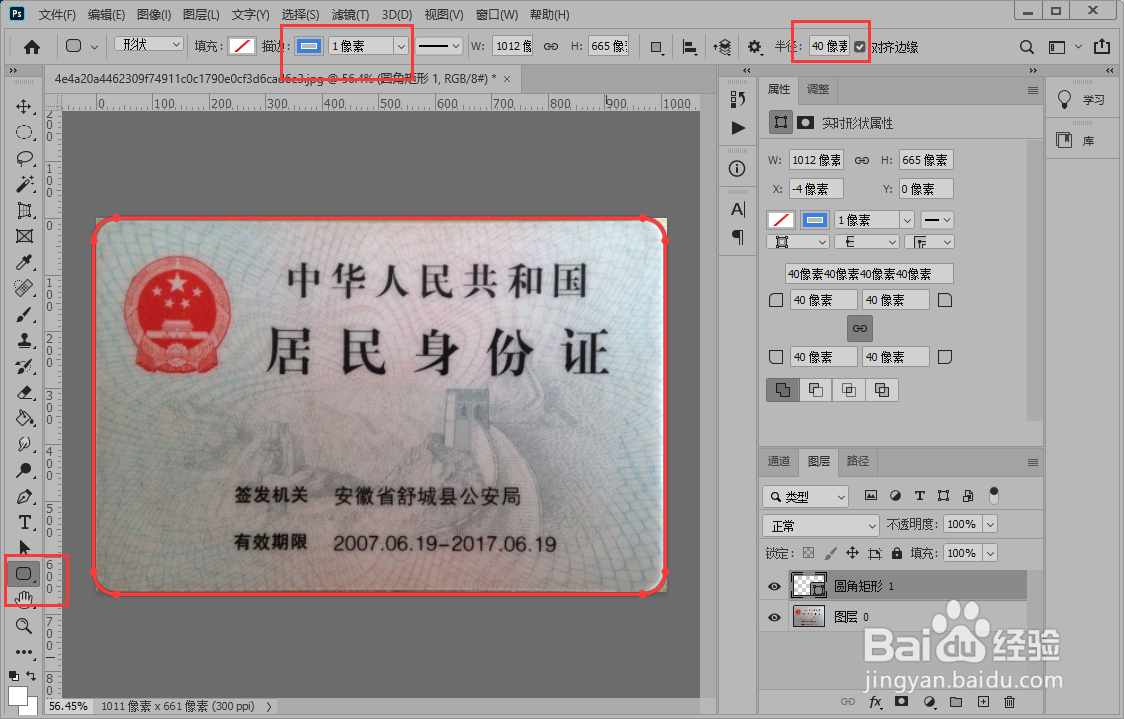 5/6
5/6 6/6
6/6 PHOTOSHOP
PHOTOSHOP
打开素材图片解锁图层
使用photoshop打开素材图片,点击图层右侧小锁图标解锁图层。
 2/6
2/6透视裁剪工具框选图像
激活“透视裁剪工具”鼠标左键点击身份证四个角,大致框选身份证图像。
 3/6
3/6裁剪出身份证图像并扶正
分别点击四个锚点位置,拖动选框蓝色边线靠近身份证四边,按Enter键把身份证抠出来变扶正。
 4/6
4/6画一个圆角矩形
激活“圆角矩形工具”设置填充为“无”,描边为“1”,半径设置40像素,在图像上画一个圆角矩形。
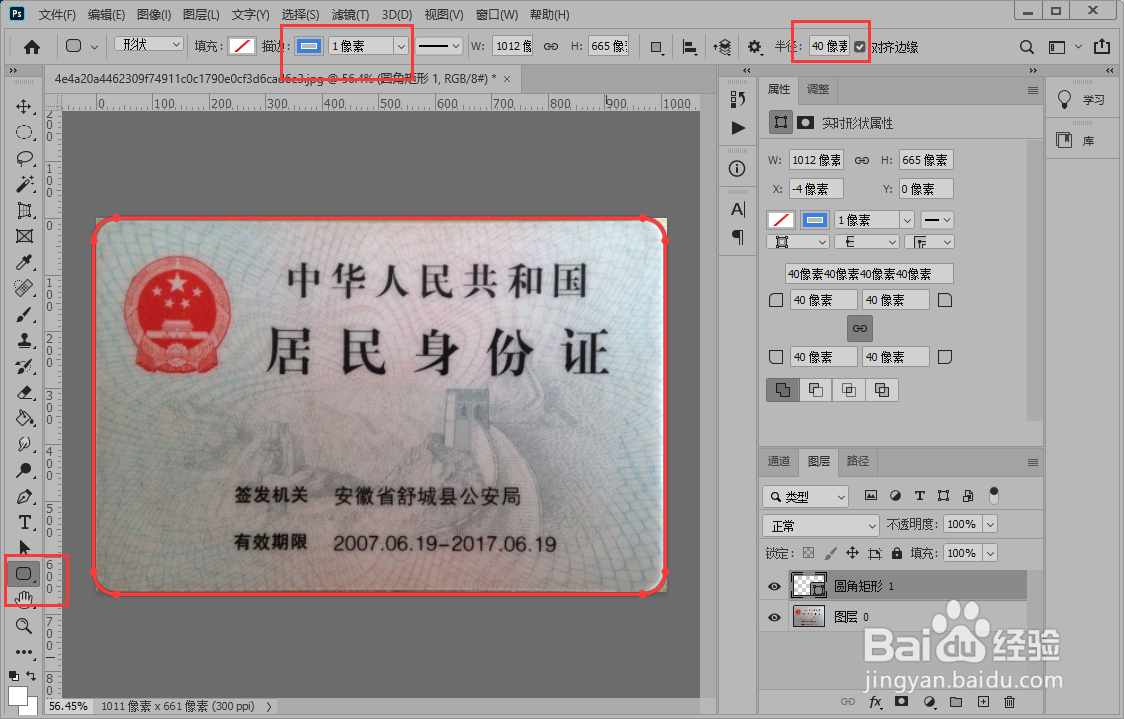 5/6
5/6选中身份证拷贝图层
按Ctrl+Enter键创建选区,选中身份证图层,按Ctrl+J拷贝图层。
 6/6
6/6保存为PNG格式
隐藏矩形框图层和原身份证图层,把抠出的图像保存成png格式,这样就把身份证抠出来了。
 PHOTOSHOP
PHOTOSHOP 版权声明:
1、本文系转载,版权归原作者所有,旨在传递信息,不代表看本站的观点和立场。
2、本站仅提供信息发布平台,不承担相关法律责任。
3、若侵犯您的版权或隐私,请联系本站管理员删除。
4、文章链接:http://www.1haoku.cn/art_824565.html
上一篇:如何将Excel表格变成A4纸
下一篇:微信图片怎么清理彻底
 订阅
订阅